要打造逼真的眼影,需要遵循以下步骤:创建眼影基色,柔化边缘;添加阴影,加强深度;高光提亮,营造立体感;混合颜色,创造真实效果;添加高光点睛,提升亮度;锐化增强,增加细节。
PS 修图教程:打造迷人眼影
步骤 1:准备
打开照片并创建一个新图层。 将图层模式设置为“柔光”或“叠加”,以增加阴影和光线。步骤 2:创建眼影基色
选择“画笔”工具并选择所需的眼影颜色。 在眼睑上涂抹颜色,注意跟随轮廓。 使用“模糊”工具或“高斯模糊”滤镜柔化边缘。步骤 3:添加阴影
选择较深的眼影颜色,创建新的图层。 在眼窝处涂抹颜色,以增加深度和定义。 支付系统对接mhkj33 再次使用“模糊”工具柔化边缘。步骤 4:高光
选择较浅的眼影颜色,创建新的图层。 在眼睑中央和眉骨下涂抹颜色,以突出并提亮。 再次使用“模糊”工具柔化边缘。步骤 5:添加混合
创建一个新的图层,并将图层模式设置为“叠加”。 选择带有纹理的画笔,并使用中性颜色(如灰色或米色)在眼影的边缘上涂抹。 这将有助于混合颜色并创造逼真的效果。步骤 6:添加高光(可选)
创建一个新的图层,并将图层模式设置为“屏幕”或“滤色”。 选择白色或浅色的画笔,在眼睛内角、泪管和眉骨下涂抹高光。 这将使眼睛看起来更加明亮和有支付系统对接mhkj33光泽。步骤 7:锐化(可选)
创建一个新的图层,并将图层模式设置为“叠加”或“柔光”。 选择“锐化”滤镜或使用“锐化”画笔工具,在眼睛周围进行少量锐化。 这将有助于增强眼影的定义和细节。提示:
使用色轮选择与眼睛颜色互补的眼影颜色,以增强其对比度。 尝试不同的画笔形状和大小,以创建不同的眼影效果。 慢慢叠加图层,并使用低不透明度值,以实现自然和逼真的效果。以上就是ps修图教程人物眼影怎么搞的详细内容,更多请关注青狐资源网其它相关文章!
© 版权声明
1.如需技术支持联系QQ:1339833655
2. 本站所有资源来源于用户上传和网络,如有侵权请邮件联系站长!
3. 分享目的仅供大家学习和交流,您必须在下载后24小时内删除!
4. 不得使用于非法商业用途,不得违反国家法律。否则后果自负!
5. 本站提供的源码、模板、插件等等其他资源,都不包含技术服务请大家谅解!
6. 如有链接无法下载、失效或广告,请联系管理员处理!
7. 本站资源售价只是摆设,本站源码仅提供给会员学习使用!
8. 如遇到加密压缩包,请使用360解压,如遇到无法解压的请联系管理员!
THE END






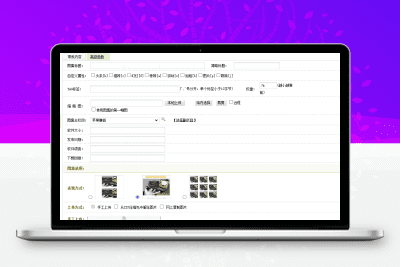

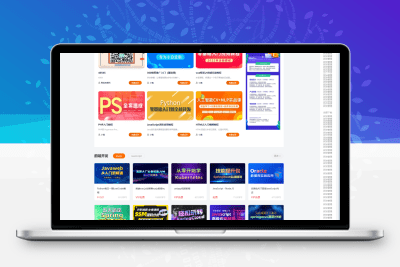
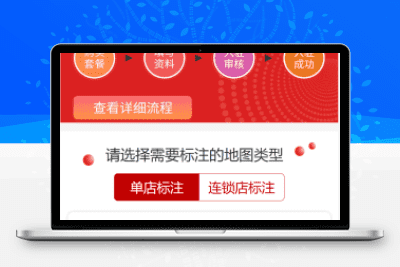
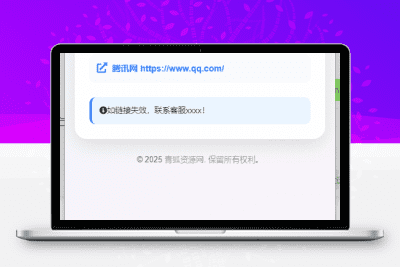
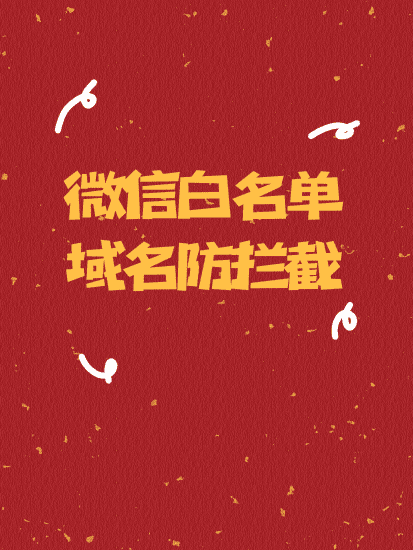
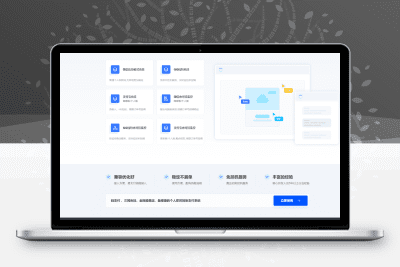


暂无评论内容